PDF365
福昕PDF365是一款在线PDF转换器,支持PDF转换,PDF合并,拆分等操作,一站式解决文档转换编辑问题。
PDF文档已成为我们生活中不可或缺的一部分。然而,有时我们会遇到这样的情况:我们需要提取PDF文件中的图片,无论是为了编辑、分享或保存。那么,问题来了,怎么才能轻松地提取PDF里的图片呢?答案其实很简单,只需要掌握一些小技巧,你就能快速解决这个问题啦!跟着我一起来探索吧!
用户只需打开PDF文件,选择提取图片功能,即可快速将PDF中的图片提取出来。此工具支持多种图片格式,如JPEG、PNG等,用户可以根据需要选择合适的格式进行提取。此外,此工具还提供了图片编辑功能,用户可以对提取出的图片进行裁剪、旋转、调整大小等操作。通过此工具,用户可以轻松地提取和处理PDF文件中的图片,满足各种图片提取需求。
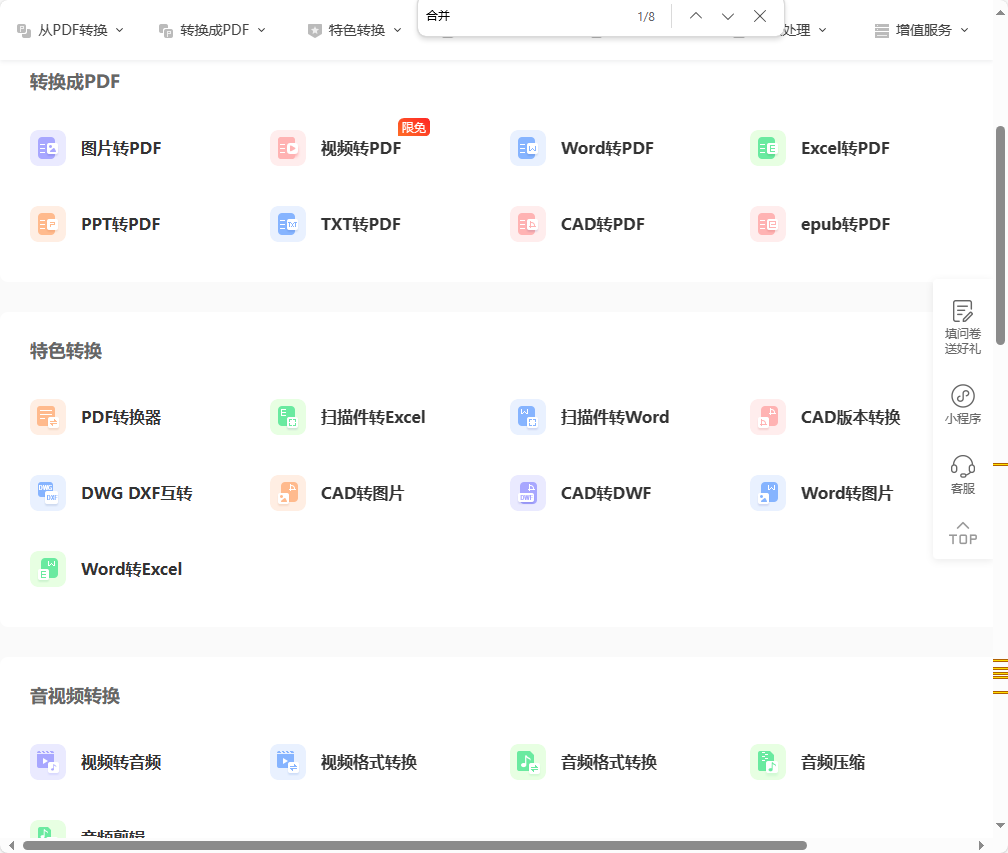
要提取PDF中的图片,可以使用福昕PDF365产品来完成。具体步骤如下:
1. 打开这个工具软件,选择要提取图片的PDF文件并打开。
2. 在工具栏中找到“编辑”选项,并点击打开。
3. 在编辑菜单中,选择“提取图片”选项。
4. 在弹出的窗口中,可以选择提取所有页面的图片,或者只提取特定页面的图片。
5. 点击“确定”按钮后,这个工具会开始提取图片,并将其保存到指定的文件夹中。
6. 提取完成后,可以在保存的文件夹中找到提取的图片。
通过以上步骤,您可以轻松地使用这个工具产品提取PDF中的图片。
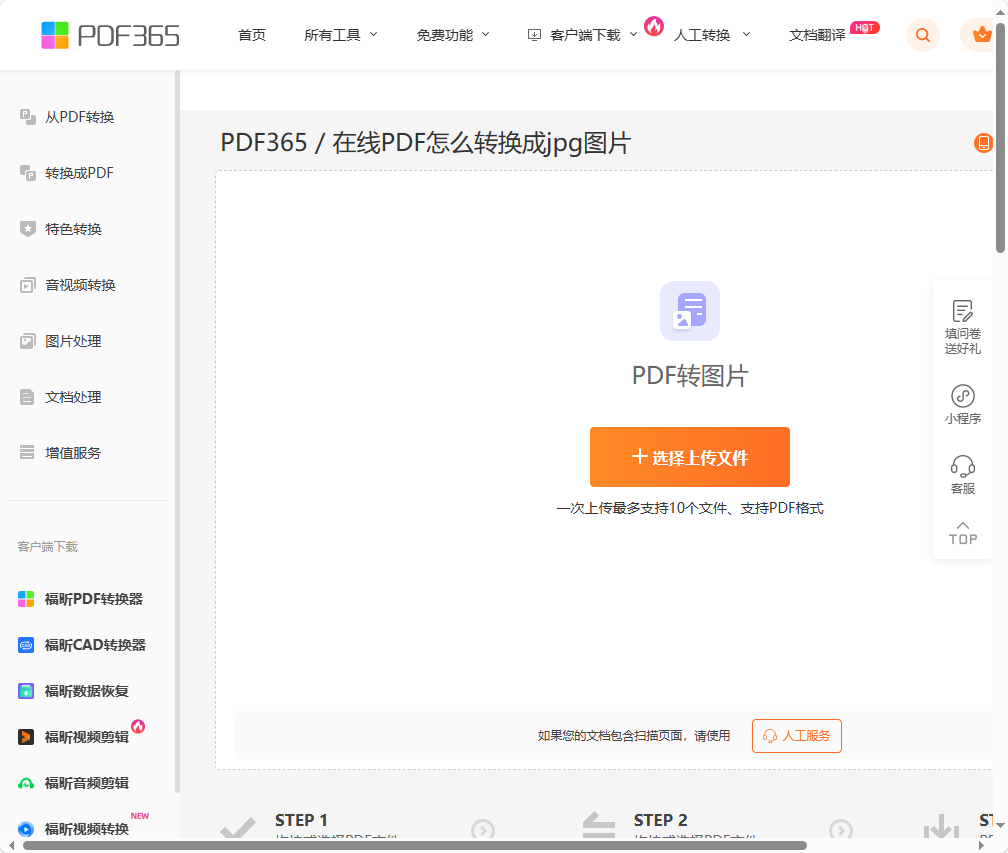
用户只需打开PDF文档,选择所需页面,然后点击“导出”按钮,即可将页面中的图像保存为独立的图片文件。此外,这个工具还支持批量提取图片,用户可以一次选择多个页面进行导出操作,提高工作效率。不仅如此,这个工具还具备其他格式转换功能在线图片转Excel表格,以满足个性化的要求。总之,这个工具简单易用,提供了高效而便捷的方法来提取PDF中的图片,为用户的工作和学习带来了很大的便利。